iPhone 8 vai X neizslēgsies

Kā atiestatīt Apple iPhone 8 vai X tālruni, ja tas ir sasalis vai nereaģē.
Ja jums ir lietotnes, kuras vairs nevēlaties izmantot, izdzēsiet lietotnes no sava Apple iPhone 8 vai X. To var izdarīt, vienkārši izpildot šīs darbības.
Ir divi dažādi veidi, kā dzēst lietotnes no iPhone 8 un X, izmantojot iOS operētājsistēmu.
Pārejiet uz sākuma ekrānu, kurā ir tās lietojumprogrammas ikona, kuru vēlaties noņemt.
Viegli pieskarieties jebkurai ikonai un turiet to apmēram 2 sekundes, līdz ikonas sāk kustēties. Nespiediet pārāk spēcīgi, pretējā gadījumā tiks parādīta izvēlne. Blakus dažām lietotnēm jāparādās X. Pieskarieties X uz lietotnes, kuru vēlaties atinstalēt.
Ja X neparādās, apskatiet šo ziņu .
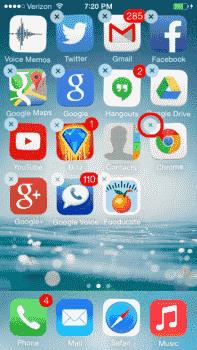
Tiek parādīts dialoglodziņš, kas apstiprina, ka vēlaties dzēst lietotni un visus tās datus. Lai turpinātu, atlasiet “ Dzēst ” vai “ Noņemt ”.
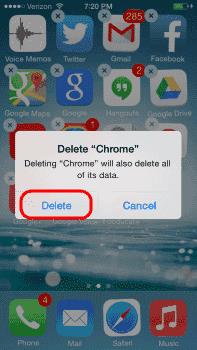
Veiciet 2. un 3. darbību visām citām programmām, kuras vēlaties dzēst, vai vienkārši nospiediet sākuma pogu, lai saglabātu izmaiņas.
Sākuma ekrānā atlasiet “ Iestatījumi ”.
Izvēlieties " Vispārīgi ".
Pieskarieties vienumam Krātuve un iCloud lietošana vai Lietojums .
Sadaļā “ Krātuve ” atlasiet “ Pārvaldīt krātuvi ”.
Tiek parādīts jūsu iPhone tālrunī instalēto programmu saraksts. Atlasiet to, kuru vēlaties noņemt.
Pieskarieties “ Dzēst lietotni ”.
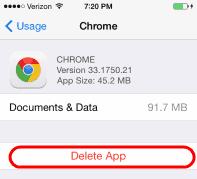
Tas ir viss, kas nepieciešams, lai dzēstu lietotni! Dati un programma tiek pilnībā noņemti no iPhone 8 vai X, tiklīdz noņemat ikonu, izmantojot kādu no šīm metodēm.
Lietojumprogrammu ikonas šūpojas, bet, nospiežot un turot ikonu, nav simbola “X”. Kāpēc?
Apskatiet mūsu ziņu par problēmu, kuras dēļ nevarat izdzēst lietotnes .
Kāpēc X netiek rādīts dažās lietotnēs?
Dažas lietotnes, piemēram, Notes, Calendar un Contacts, ir daļa no Apple iOS, un tās nevar noņemt. Ja jums ir lietotne, kurai vajadzētu būt noņemamai, skatiet šo ziņu .
Vai es varēšu atkārtoti instalēt lietotnes, par kurām maksāju pēc to atinstalēšanas?
Jā. Iegādātās lietotnes vienmēr būs pieejamas lejupielādei no jūsu konta bez papildu maksas.
Kā būtu ar lietotņu noņemšanu no iCloud?
Skatiet mūsu ziņu par lietotņu noņemšanu no iCloud .
Kā atiestatīt Apple iPhone 8 vai X tālruni, ja tas ir sasalis vai nereaģē.
Mēs parādām divas metodes, kuras varat izmantot, lai noņemtu lietotnes no sava Apple iPhone 8 vai X.
Divi veidi, kā notīrīt kešatmiņu Apple Safari pārlūkprogrammā iOS.
Kā paslēpt un parādīt fotoattēlus un videoklipus Apple iPhone vai iPad.
Vai vēlaties uzzināt, kāpēc jūsu Apple iPhone vai iPad akumulatora ikona ir kļuvusi dzeltena? Šis ieraksts sniegs jums dažas atbildes.
3 lietas, ko varat izmēģināt, ja jūsu Apple iPhone vai iPad ir sastinguši vai nereaģē.
Mēs parādīsim, kā atiestatīt Apple iPhone 8 vai iPhone X, ja tas ir sastingis vai nereaģē.
Kā atgūt izdzēsto fotoattēlu savā Apple iPhone ierīcē.
Kā pārsūtīt īsziņu no sava Apple iPhone 8 vai X.
Kā izveidot un rediģēt atskaņošanas sarakstu Apple iPhone vai iPad.
Ieslēdziet vai izslēdziet datu viesabonēšanu tālrunī Apple iPhone X vai 8, izmantojot šo pamācību.
Saglabājiet fotoattēlus no MMS īsziņām savā Apple iPhone 6 un izbaudiet to apskati lietotnē Fotoattēli.
Nosūtiet īsziņu vairākiem cilvēkiem no sava Apple iPhone 8 vai X, veicot šīs darbības.
Apple privātuma jomā darbojas labāk nekā vairums uzņēmumu. Taču ne visi iPhone noklusējuma iestatījumi ir lietotāja interesēs.
Izmantojot šo darbības pogu, varat jebkurā laikā piezvanīt uz ChatGPT savā tālrunī. Šeit ir sniegta pamācība, kā atvērt ChatGPT, izmantojot darbības pogu iPhone tālrunī.
Kā uzņemt garu ekrānuzņēmumu iPhone tālrunī, var viegli uzņemt visu tīmekļa lapu. Ritināmā ekrānuzņēmuma funkcija iPhone tālrunī ir pieejama operētājsistēmās iOS 13 un iOS 14, un šeit ir sniegta detalizēta pamācība par to, kā uzņemt garu ekrānuzņēmumu iPhone tālrunī.
Lai mainītu savu iCloud paroli, varat to izdarīt daudzos dažādos veidos. Jūs varat mainīt savu iCloud paroli savā datorā vai tālrunī, izmantojot atbalsta lietojumprogrammu.
Kad nosūtāt sadarbības albumu kādam citam no iPhone tālruņa, šai personai būs jāpiekrīt pievienoties. Ir vairāki veidi, kā pieņemt uzaicinājumus kopīgot albumu no iPhone tālruņa, kā parādīts tālāk.
Tā kā AirPods ir mazas un vieglas, tās dažreiz var viegli pazaudēt. Labā ziņa ir tā, ka pirms sākat izjaukt māju, meklējot pazudušās austiņas, varat tās izsekot, izmantojot savu iPhone.
Vai zinājāt, ka atkarībā no reģiona, kurā jūsu iPhone ir ražots, tam var būt atšķirības salīdzinājumā ar iPhone, kas tiek pārdoti citās valstīs?
Apgrieztā attēlu meklēšana iPhone tālrunī ir ļoti vienkārša, ja varat izmantot ierīces pārlūkprogrammu vai izmantot dažas trešo pušu lietojumprogrammas, lai iegūtu vairāk meklēšanas opciju.
Ekrāna horizontāla pagriešana iPhone tālrunī palīdz skatīties filmas vai Netflix, skatīt PDF failus, spēlēt spēles... ērtāk un iegūt labāku pieredzi.
Ja kādreiz esat pamodies un pēkšņi atklājis, ka jūsu iPhone akumulatora uzlādes līmenis ir samazinājies līdz 20% vai mazāk, jūs neesat viens.





















